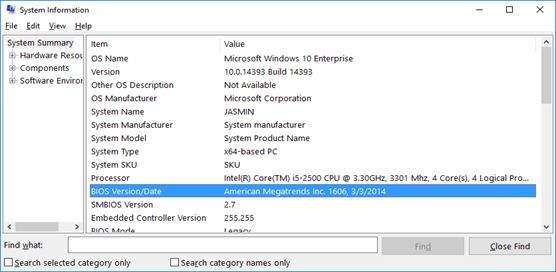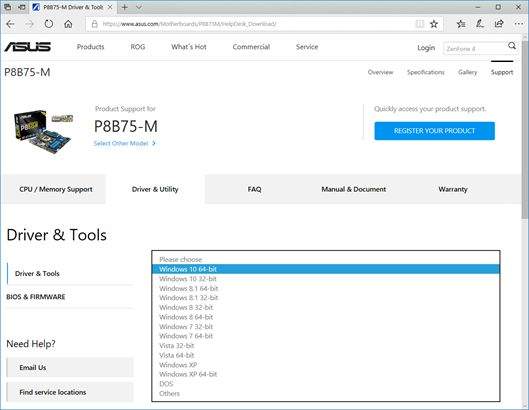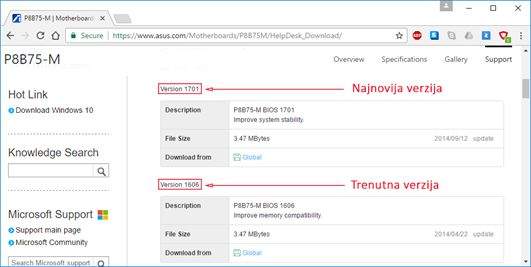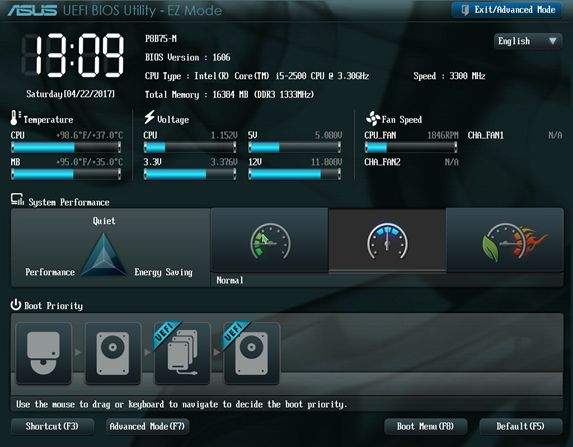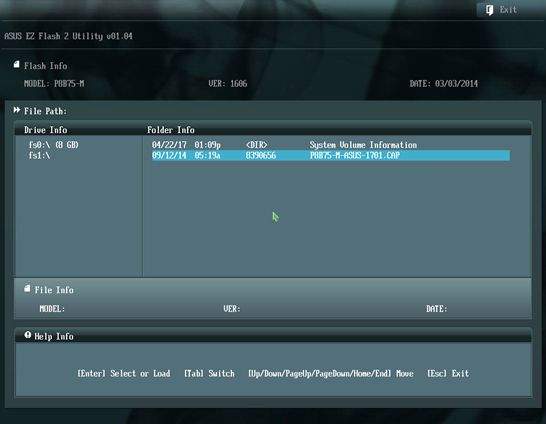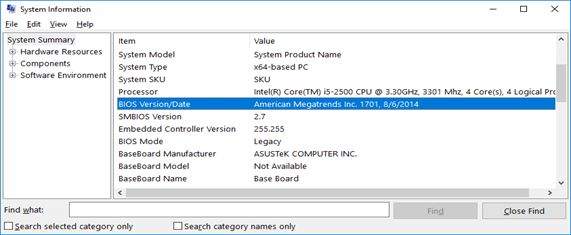Na osnovu informacija koje nam dolaze iz Intel-a, do 2020. godine Intel će zamijeniti legacy BIOS sa UEFI kako bi povećao sigurnost, obzirom da je BIOS zastarjela tehnologija koja polako postaje povijest. Integrirani su na matičnim pločama i omogućuju konfiguriranje hardware komponenti.
Vjerojatno ste već mijenjali neke od postavki BIOS ili UEFI, kao što su boot sequence, SATA portovi, provjerali temperaturu procesora ili slično. Proizvođači matičnih ploča preporučuju nadogradnju BIOS ili UEFI na novije verzije, u kojima su otklonjene greške, povećana sigurnost ili dodate nove funkcionalnosti.
Na starijim matičnim pločama BIOS možemo nadograditi koristeći floppy disketu ili koristeći grafičko okruženje (GUI) u Windows-u. Na matičnim pločama koje se danas proizvode, postoji više načina nadogradnje BIOS ili UEFI, uključujući nadogradnju direktno iz Windows-a, nadogradnju iz BIOS ili UEFI, sa USB flash diska ili eksternog USB diska. Nadogradnja BIOS ili UEFI razlikuje se od proizvođača do proizvođača, pa je preporučeno da pročitate korisnički priručnik (user manual) proizvođača matične ploče.
Prije no se odlučimo na nadogradnju BIOS ili UEFI, potrebno je znati trenutnu verziju BIOS ili UEFI na matičnoj ploči, a zatim provjeriti da li je dostupna nova verzija i šta dobivamo ukoliko ju instaliramo.
Trenutnu verziju BIOS ili UEFI možemo provjeriti na više načina, koristeći integrirane alate u operacijskom sustavu Windows ili koristeći third party alate. Obzirom da ne želimo instalirati dodatne alate, koristiti ćemo alat System Information koji je integriran u operacijski sustav Windows. U nastavku članka, pokazati ćemo Vam kako nadograditi BIOS & UEFI na matičnoj ploči Asus P8B75-M.
- Držati Windows logo a zatim pritisnuti R kako bi otvorili Run dialog
- Upisati (kopirat) msinfo32 a zatim pritisnuti Enter kako bi otvorili System Information.
- Sa lijeve strane kliknuti na System Summary, a zatim pronaći informacije o verziji BIOS ili UEFI, kao što je prikazano na sljedećoj slici. Trenutna verzija BIOS ili UEFI na našoj matičnoj ploči je 1606, kreirana 03.03.2014.
- U sljedećem koraku potrebno je provjeriti koja verzija BIOS ili UEFI je dostupna na oficijalnoj stranici proizvođača matične ploče. U našem slučaju potrebno je otvoriti Asus-ovu web stranicu, a zatim upisati model matične ploče, P8B75-M. Kada pronađemo model matične ploče na oficijalnoj stranici, potrebno je kliknuti na Drivers & Utility kako bi skinuli upravljačke programe i alate za matičnu ploču. Naravno, potrebno je odabrati i verziju operacijskog sustava koji koristimo.
- Kliknuti na BIOS kako bi provjerili dostupne verzije BIOS ili UEFI. U našem primjeru dostupna je nova verzija 1701. Kliknuti na Global download kako bi ju skinuli.
- Snimiti datoteku na USB flash disk, a zatim pristupiti BIOS ili UEFI pritiskom tipke na tipkovnici. U našem slučaju to je tipka Delete
- Kliknuti na Advanced Mode (F7), a zatim kliknuti ASUS EZ Flash Utility, kako bi nadogradili BIOS ili UEFI koristeći datoteku koju smo snimili na USB flash disk, kao što je prikazano na sljedećoj slici:
- Nakon što smo nadogradili BIOS ili UEFI na noviju verziju, potrebno je restartati računalo, a zatim provjeriti trenutnu verziju BIOS ili UEFI koristeći System Information alat. U našem slučaju, uspješno smo nadograditi BIOS ili UEFI na novu verziju, 1701.
Autor: J.K.